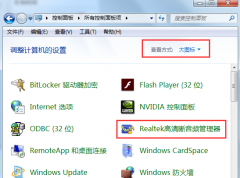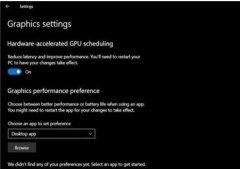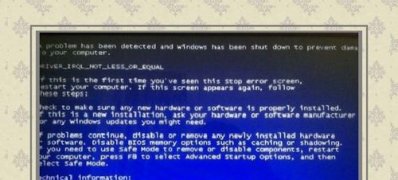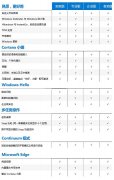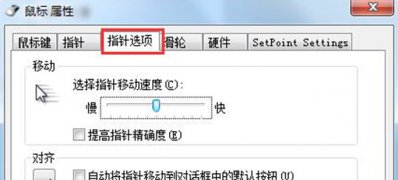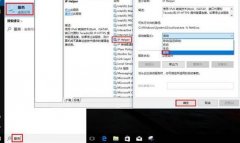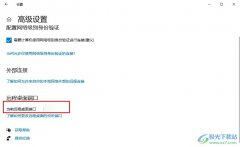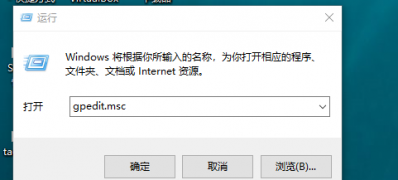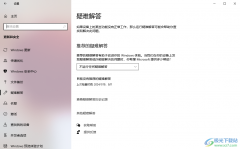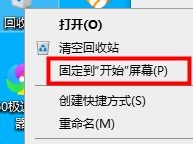我们在使用win10操作系统的时候,有的小伙伴可能是刚安装的操作系统,还不是很了解win10系统中隐藏的各种小技巧。如果我们在使用操作系统的时候掌握了这些快捷方式,就可以大大的节省了我们的时间,提高我们的工作效率。那么现在就来和小编一起看一下win10使用的小技巧分享吧~

win10使用技巧分享
一、虚拟桌面
1.平时要做的工作太多,又没有第二个显示器,那么“虚拟桌面”也就成了不二之选。
2.微软Windows 10的虚拟桌面隐藏在Win+TAB中,
3.也就是所谓的时间线视图(Time-Line)。进入视图后,点击最上方的“新建桌面”按钮,
4.即可建立第二个、第三个……乃至第N个“虚拟桌面”。
5.虚拟桌面间默认是相互隔离的,也就是说当你在A桌面打开一个网页时,
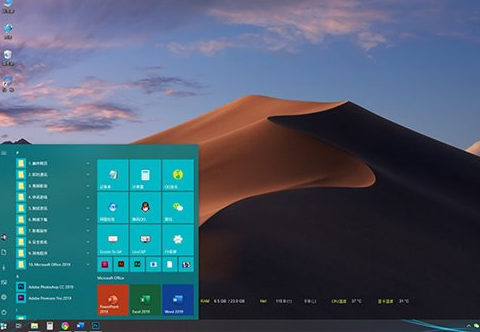
6.B桌面上无论如何都看不到这个页面。
7.这样的设计很好地分离了不同“桌面”上的任务,使之互相不会造成影响。
8.当然具体环境具体分析,如果确实需要程序在不同的桌面间“互联互通”,
9.也是有办法的。只要打开“设置””系统””多任务处理”,
10.将“虚拟桌面”下方的“在任务栏上,显示打开的窗口”改成“所有桌面”即可。
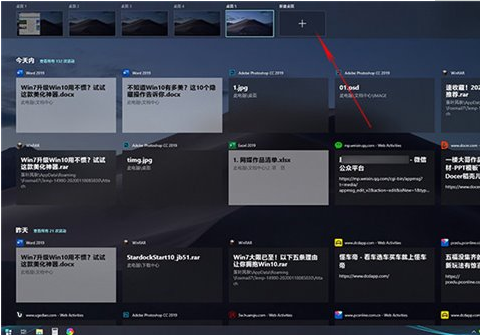
三、云端剪贴板
1.Ctrl+C/Ctrl+V每天都在用,可很少有人注意到“设置”“剪贴板”下方的这项“跨设备同步”。
2.其实它的作用是让你在A设备上复制的内容,直接在B设备上用Ctrl+V粘出。
3.和存储感知一样,云端剪贴板也没有默认开启,以至于很多人都没用过它,
4.但它真的是Windows 10里非常黑科技的一项功能,推荐大家一定去试一试。
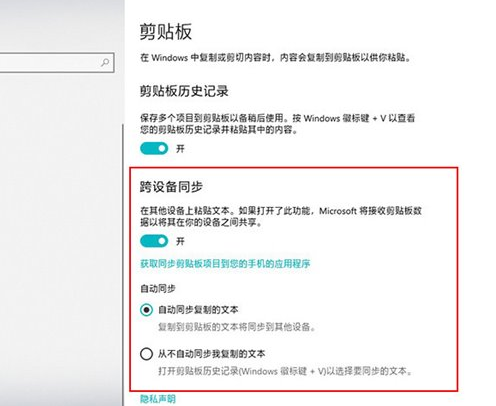
6.并伴随着一声清脆的“咔嚓”声。完成截图后,打开“此电脑”“图片”“屏幕截图”,
7.就可以看到截好的图片,相比Windows 7省了很多步骤。
8.此外,Windows 10还在右下角操作中心里,增加了一项任意形状截图,也支持一键成图功能。
六、移动热点
1.手机的移动热点大家都用过,Windows 10里也有一个类似设计。
2.在Windows 10的操作中心,隐藏着一项“移动热点”功能,这项功能的最大作用,
3.是将当前电脑的Internet连接作为热点共享给周边的平板或手机使用。
4.使用前可以先到“设置”“网络和Internet”“移动热点”,
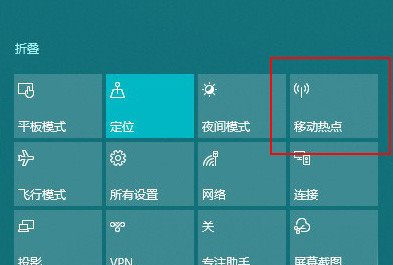
5.设置好热点的SSID及密码,之后就可以通过这个按钮快速开启连接了。
七、图片视频投影到电视上播放
1.将视频或图片投影到电视上播放,通常都是使用视频线(VGA或HDMI)。
2.其实很多人并不知道,如果你的电脑装有无线网卡,只要在视频或图片上右击,
3.再选择“播放到设备”也可以达到类似的目的。
4.这项功能对网卡的要求不高,只要你的电视或智能机顶盒
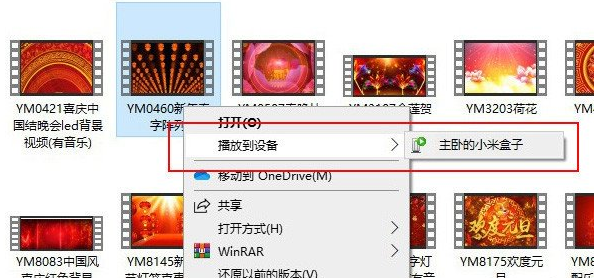
2.举个例子,你在A电脑上浏览的网页,B电脑上可以直接打开。
3.A电脑上设好的壁纸,B电脑上直接同步。
4.A电脑上保存的密码,B电脑上可以直接调用(类似于浏览器的自动填表)。
5.不过有些功能默认没有开启,需要进入“设置”“账户”“同步你的设置”手工打开。
6.如果经常在不同的设备间切换,那么这项功能将可以大大提高你的工作效率。
十、堪比Everything的增强搜索
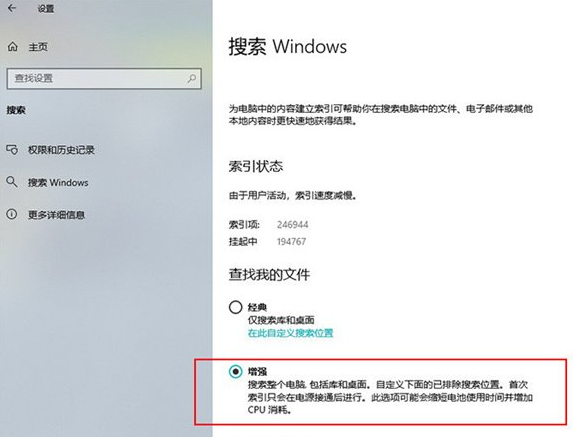
十一、重置此电脑
1.以往当你的电脑需要出售或赠送时,都要手工对硬盘格式化,
2.这对于很多小白级用户来说,是个不小的门槛。
3.Windows 10新增加的“重置此电脑”功能,能够大大简化这一操作。
4.这项功能可以擦除文件、擦除驱动器,使数据无法恢复。
5.而且全部可以在Windows 10的“设置”面板下可视化操作。
6.此外你也可以借助这项功能,解决绝大多数的系统问题,这些都是Windows 7时代所无法享受的。
以上就是小编给各位小伙伴带来的win10使用技巧分享了,希望你们会喜欢。更多相关教程请收藏电脑技术网 Tagxp.com~